win10开机显示正在准备自动修复 Win10开机一直显示正在准备自动修复如何解决
更新时间:2023-12-18 15:59:22作者:xiaoliu
Win10开机显示正在准备自动修复,这是许多电脑用户在使用Windows 10操作系统时经常遇到的问题,当我们打开电脑时,突然出现这个提示,很容易让人感到困惑和焦虑。不必过分担心,因为这个问题通常可以通过一些简单的步骤来解决。在本文中我们将探讨一些可能的解决方案,帮助您快速摆脱这个烦恼,重新享受Windows 10的稳定和流畅运行。
操作方法:
1.Win10系统启动到LOGO界面后,强制重启。反复3次左右,至到显示疑难解答,我们点击疑难解答进入;
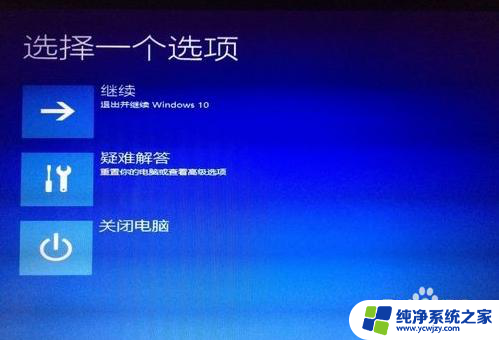
2.选重置此点电脑。
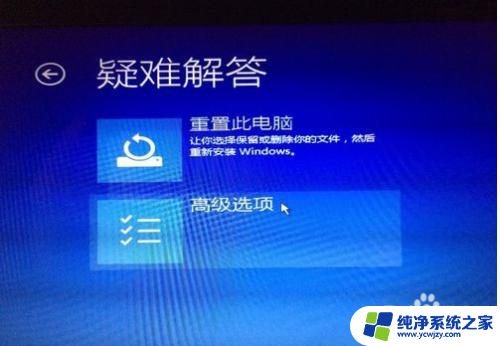
3.接下来这里,我选择的删除所有内容。这里是准备要格式化系统分区C盘,如果想保留C盘内容建议选择另外一个选项。然后自己研究一下吧。

4.之后出现的选项一定要选【仅限安装了windows驱动】 这个选项,另外一个貌似是整个硬盘格掉了。

5.最后选择初始化。就等着还原吧。对了。提前准备好网卡驱动!
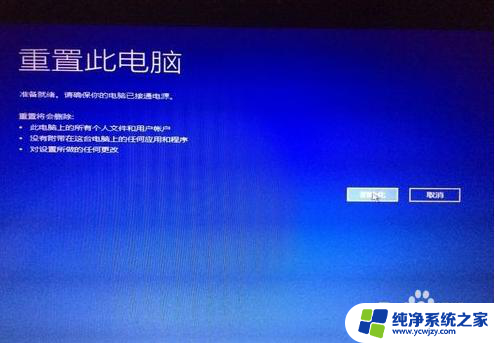
以上就是win10开机显示正在准备自动修复的全部内容,碰到同样情况的朋友们赶紧参照小编的方法来处理吧,希望能够对大家有所帮助。
win10开机显示正在准备自动修复 Win10开机一直显示正在准备自动修复如何解决相关教程
- win10一开机显示正在自动修复 Win10开机显示正在准备自动修复怎么办
- windows10卡在正在准备windows win10开机卡在准备windows界面怎么办
- win10一关机就正在准备windows
- win10一直卡在正在准备windows,强制关机也关不了
- 惠普电脑一直在准备windows怎么办 win10电脑一直卡在正在准备windows怎么办
- 电脑修复驱动器是怎么回事 win10电脑开机提示正在扫描和修复驱动器卡住不动
- win10卡正在准备设备
- 电脑上时间不准确怎么自动校准 win10如何自动校正时间
- windows开不了机怎么修复 win10无法修复未正确启动怎么办
- 电脑开机自动扫描和修复驱动器 win10电脑开机提示扫描和修复驱动器怎么办
- win10没有文本文档
- windows不能搜索
- 微软正版激活码可以激活几次
- 电脑上宽带连接在哪里
- win10怎么修改时间
- 搜一下录音机
win10系统教程推荐
win10系统推荐